Ускоряем работу Quik I Устраняем тормоза, зависания и откатываемся на более старую версию Quik
Периодически сталкиваюсь с жалобами в нашем телеграм-чате, что новая версия Quik-а стала хуже работать, чем предыдущая: зависает тормозит и прочее.
Недавно я сам столкнулся с подобной проблемой. Пришлось сделать ряд манипуляций, чтобы ускорить работу Quik. После несложных настроек и процедур стало намного лучше. Не скажу, что Quik стал летать, он на это не способен, но стал работать заметно быстрее. Дочитайте статью до конца, и я дам универсальный рецепт как почистить Квик и ускорить его работу.
Первое, специально для участников нашего телеграм-чата, расскажу как откатиться на более позднюю версию Quik-а (далее — Квик). Все это можно сделать на своем компьютере, при условии, что ранее у вас уже была установлена предыдущая или старая версия.
Краткая инструкция по загрузке более поздней версии Quik-а.
1) Закрываем Квик
2) Открываем главную папку Квик
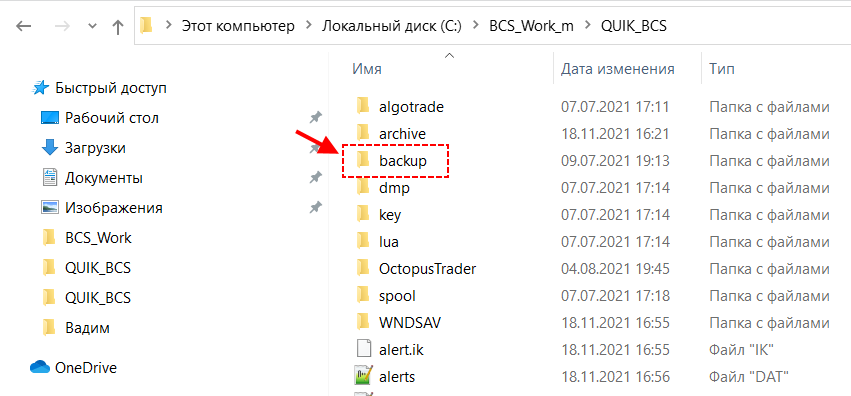
3) Находим папку backup. В папке backup выбираем папку, имеющей в качестве имени дату. К сожалению разработчики Квика не указывают версию, поэтому можно ориентироваться только по дате.
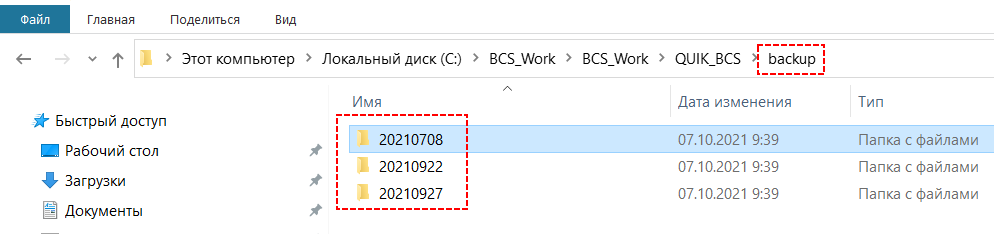
4) Заходим в выбранную папку, выделяем все файлы в данной папке и копируем их.
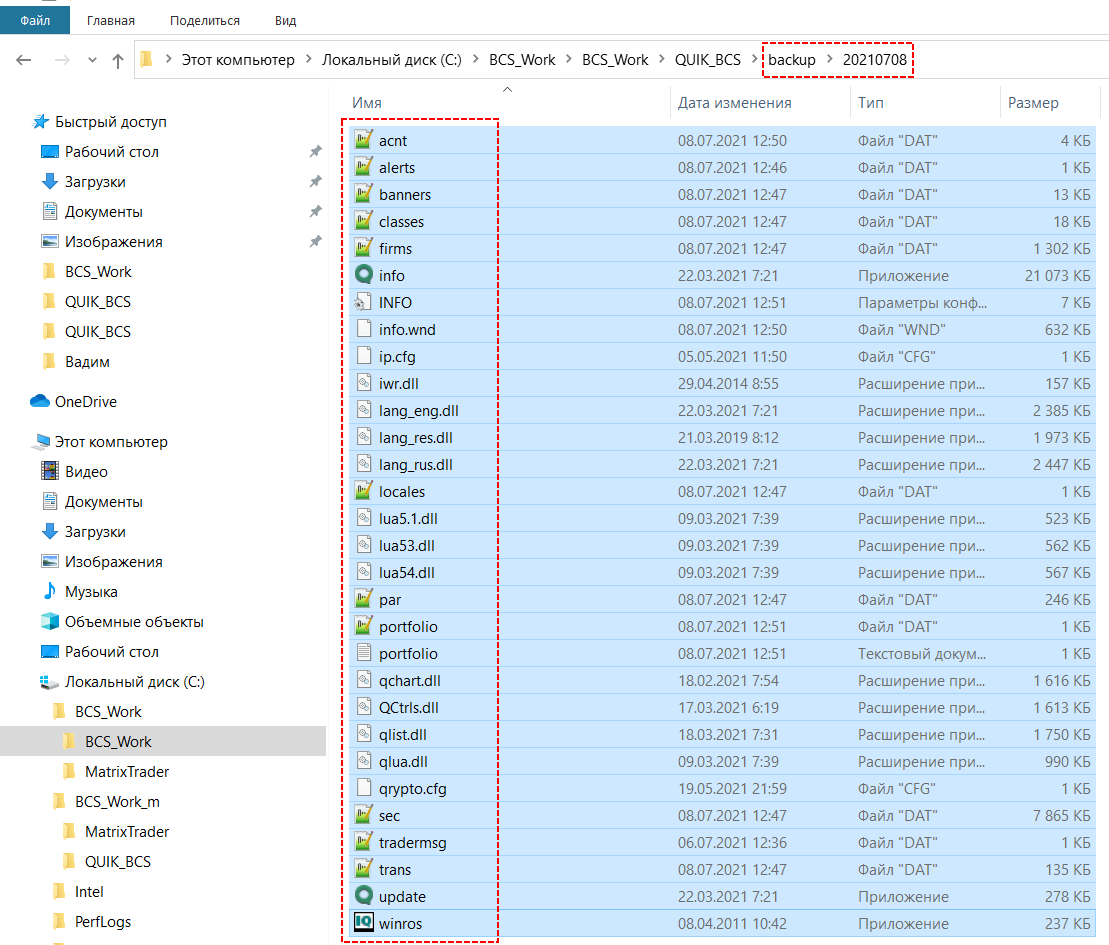
5) Переходим в главную папку Квика и вставляем путем замены файлы.
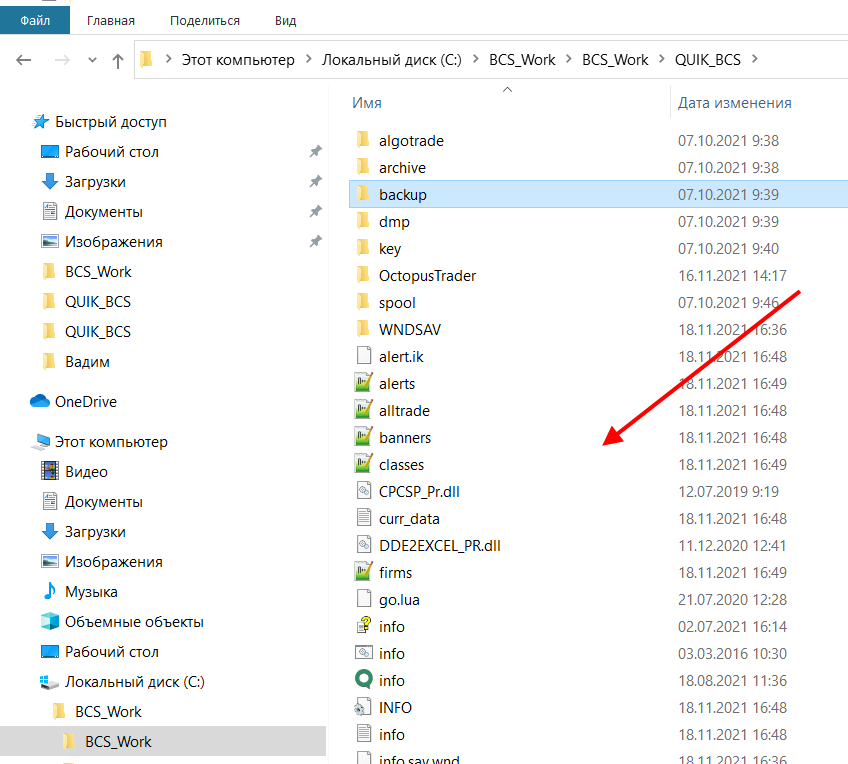
После этого запускаем Квик. Должна загрузиться версия, которая была на выбранную дату. Если версия не поменялась, пробуем папку с более поздней датой.
Надеюсь, что описанные выше инструкции помогут вам решить проблему тормозов и зависания Quik.
Однако, инструкции могут не помочь, если проблема кроется в сильной загруженности компьютера, недостаточно операционной памяти или мало свободного места на жестком диске HDD или SSD.
Как понять где может быть проблема?
Первое, запускаем Диспетчер задач (можно найти через поиск Windows) и смотрим какие процессы больше всего загружают центральный процессор (ЦП) и память компьютера. Если что-то подсвечивается красным цветом, значит там «перегруз». Чаще это может быть браузер с большим количеством открытых закладок или может быть какая-то программа или другие варианты.
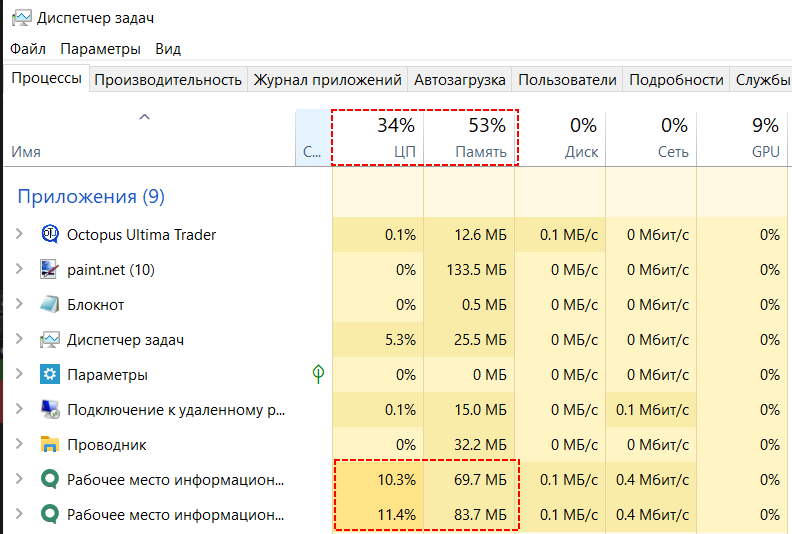
Если обнаружили какой-то процесс оттягивающий на себя много ресурсов компьютера, пробуйте его отключить или минимизировать нагрузку.
Другой проблемой может быть недостаточный объем оперативной памяти. Если в диспетчере задач цифра используемой памяти 90% и более, — надо срочно добавлять памяти в компьютер.
Следующая проблема, это нехватка постоянной памяти или мало места на жестком диске HDD или SSD. Через проводник или файл-менеджер можно проверить на сколько сильно загружена постоянная память вашего компьютера. Наводим мышью на название диска, нажимаем правую кнопку, выбираем Свойства.
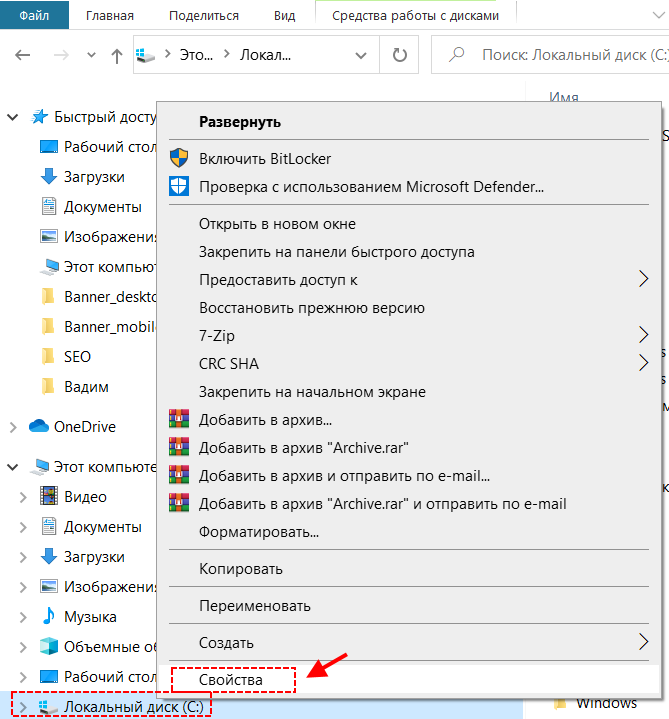
Оцениваем объем свободного места по отношению к занятому (делим свободный объем на занятый и умножаем на 100), если свободно всего 10% и менее, то надо срочно чистить диск: удалять, переносить или архивировать мало используемую информацию. Лучше не допускать снижение постоянной памяти до 10%. Важно помнить, что чем больше ее запас, чем большую нагрузку может выдержать ваш компьютер, а Квик нагружает систему прилично.
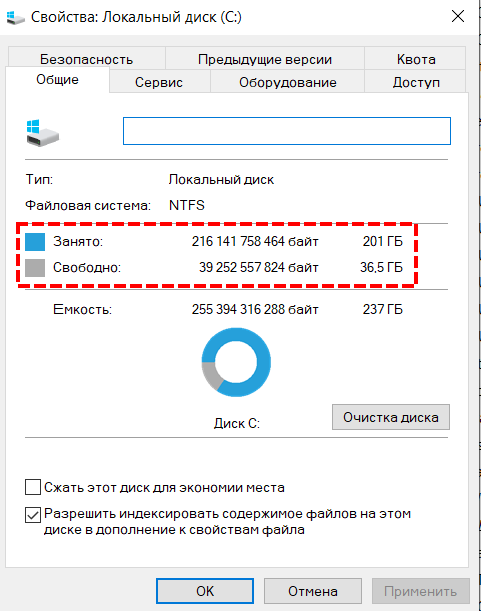
И конечно стоит сказать о том, что SSD диски более быстрые, чем HDD, что тоже может влиять на скорость работы Квика. Поэтому еслит есть возможность, то меняйте HDD на SSD.
Следует рассказать еще об одном важном варианте ускорения Quik, его рекомендуют и разработчик и брокеры. Найдите в главной папке Quik файл info с типом «сценарий windows» и просто запустите его. Он запустит Квик, почистит его, удалит все с тарые фалы и Квик будет работать заметнее быстрее, с высокой вероятностью пройдут зависания и тормоза у Quik.
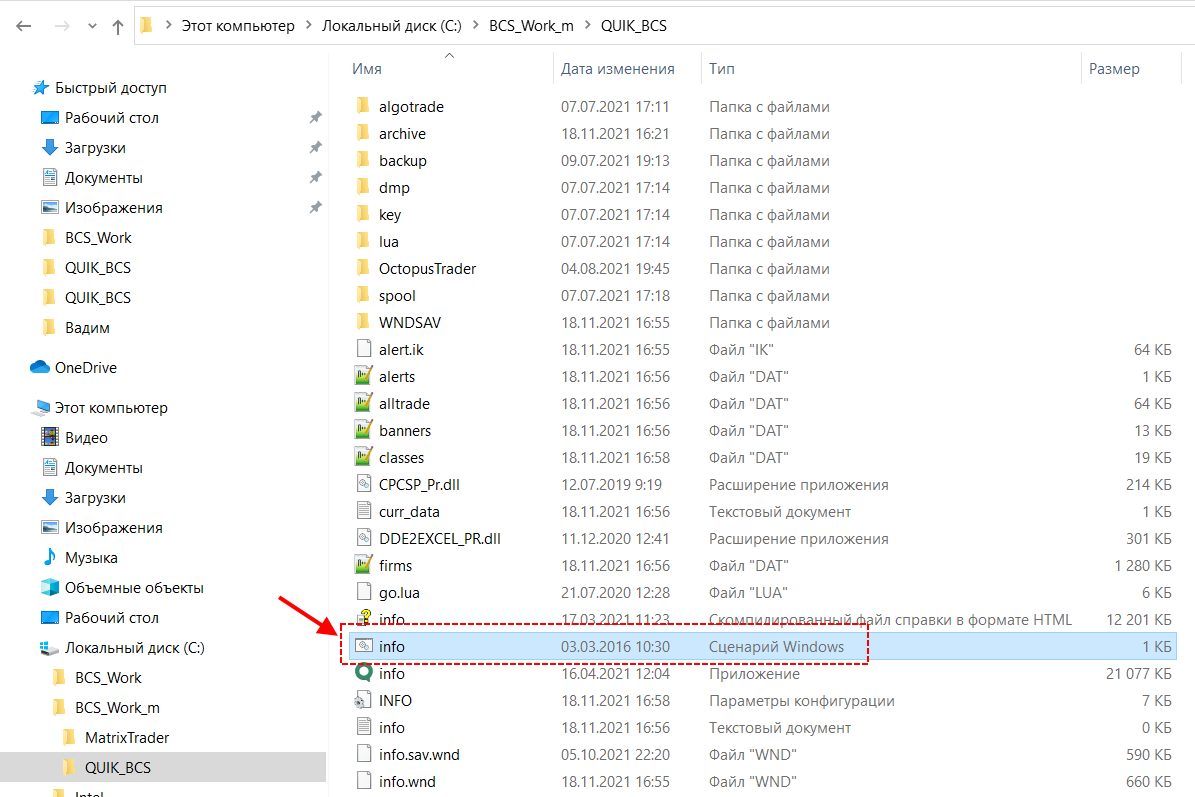
Вот в принципе и все, чем я хотел с вами поделиться. Надеюсь информация будет вам полезна.
Если статья понравилась, пожалуйста поделитесь ею с вашими знакомыми и друзьями.
Как установить Quik
[ статья + обучающие видео ]
Эта статья специально для тех, кто еще только планирует выйти на фондовый рынок, чтобы заняться эффективными инвестициями. Один из первых шагов, который Вам необходимо будет совершить, это установить программное обеспечение для доступа к рынку. Самая распространенная программа на российском рынке называется Quik.
Quik– это биржевой терминал, который позволяет просматривать котировки различных финансовых инструментов (акций, облигаций, фьючерсов и т.д.), строить удобные таблицы и графики для выбора ценных бумаг, совершать сделки покупки и продажи, отслеживать свой портфель и остатки денежных средств на счете. Кроме того в зависимости от условий брокера с помощью Quik Вы можете торговать на различных биржах – московской, санкт-петербуржской, иностранных биржевых площадках, покупать и продавать валюту и т.д.
В этой статье мы разберем 3 важных момента, с которым сталкиваются все в самом начале работы:
Как установить Quik
Как зарегистрировать ключи
Первый запуск программы
Прежде чем устанавливать Quik, необходимо скачать дистрибутив. Крайне рекомендуем делать это с сайта Вашего брокера (кто такой брокер и как его выбрать мы описывали в этой статье).
Посмотрите краткое видео, чтобы узнать как установить Quik
Для этого приведем прямые ссылки на скачивание программы Quik с сайтов наиболее популярных брокеров:
После скачивания запускаем программу установки и жмем далее.

Выбираем папку, в которую хотим установить программу Quik. Можно оставить папку, которую предложит программа установки. Жмем далее.

В следующем окне подтверждаем свои намерения установить программу и нажимаем кнопку «установить».

Если Вы устанавливаете Quik впервые, то после установки следует оставить галочку «Запустить программу генерации ключей».

Следующим этапом будет создание ключей и регистрация ключей у брокера.
Как зарегистрировать ключи для Quik
Для создания ключей используется специальная программа из пакета установки Quik. Она называется keygen.exe и находится в основной папке с установкой Quik. Для того, чтобы сформировать ключи необходимо запустить эту программу. На рисунке выше показано как запустить ее в процессе установки. Для этого достаточно просто оставить галочку по центру. Если этого не произошло можно позже запустить keygen из папки.
Посмотрите краткое видео, чтобы узнать как создать и зарегистрировать ключи:
В окне генерации ключей первым шагом необходимо указать место, куда Вы хотите сохранить ключи. Здесь же Вы придумываете себе логин и пароль. При этом логин может быть как на русском языке, так и на английском (поле «имя владельца ключа»).
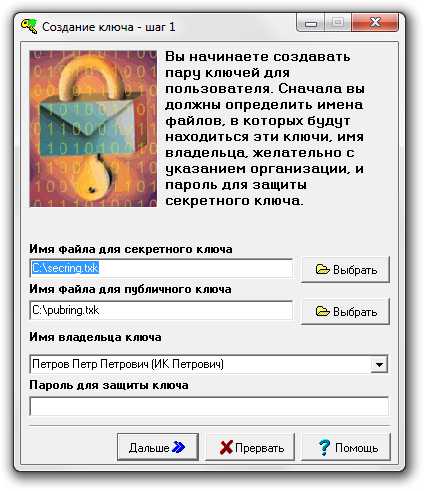
В следующем окне Вам предложат проверить введенную информацию. Просмотрев данные нажимайте «Создать».
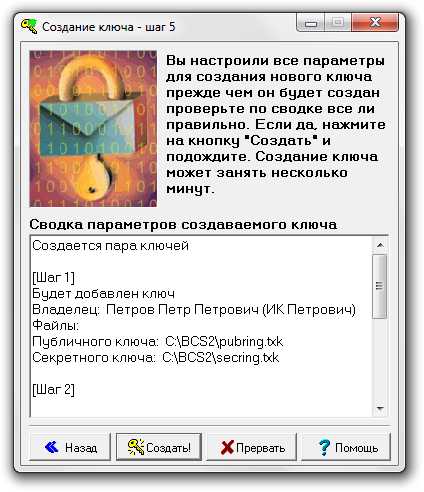
Далее появится окно, в котором необходимо будет вбить любую комбинацию букв. Ее запоминать не надо. Просто набирайте любые буквы на клавиатуре. Это код, который программа будет использовать для шифрования Ваших ключей.
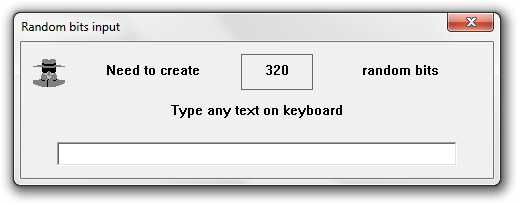
После этого ваши ключи будут созданы, нажмите «закончить» в появившемся окне. Ключи появятся в папке, которую Вы указали в самом начале регистрации.
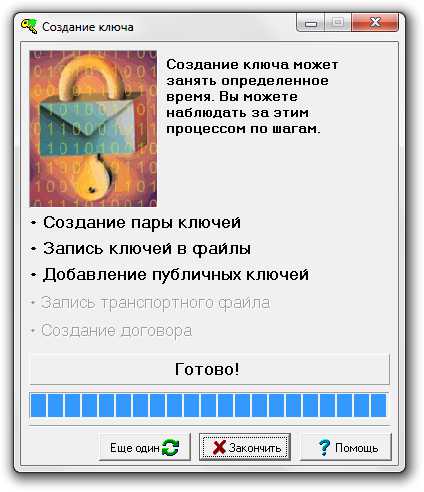
Регистрация ключей производится брокером. В случае с БКС – это можно сделать в личном кабинете. Для доступа в личный кабинет БКС необходимо зайти на сайт https://online.bcs.ru, ввести логин и пароль (обычно они содержатся в специальном соглашении между Вами и брокером).
После этого Вы попадете в свой личный кабинет. На первой же странице в разделе «брокерские счета» Вы увидите свои договора. Выбираете то соглашение, в рамках которого Вы устанавливаете Quik и щелкаете по нему.
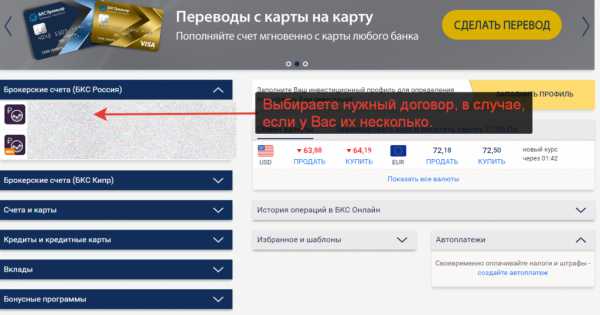
Далее Вы попадете на страницу управления параметрами договора. На этой странице находите раздел «Список терминалов quik для данного соглашения». В этом разделе, если у Вас уже есть терминалы и Вы собираетесь изменить пароль у существующего терминала, нажимаете кнопку «меню» и в выпадающем списке выбираете пункт «заменить. Если же у Вас еще нет ни одного терминала Quik, нажимаете кнопку «регистрация терминала».
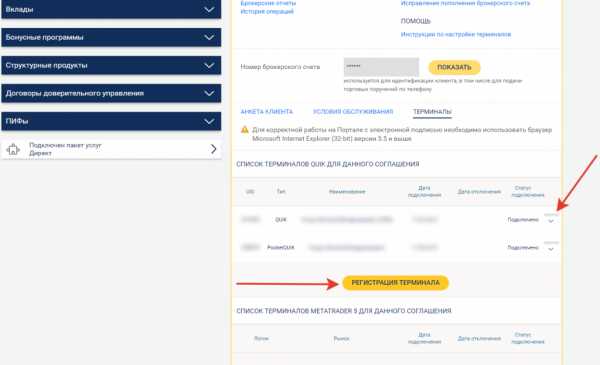
И в том и в другом случае откроется окно управления торговым терминалом Quik. В строке «открытый ключ» нажимаете кнопку выбрать файл и выбираете файл ключа pubring.txk, после чего нажимаете «продолжить».
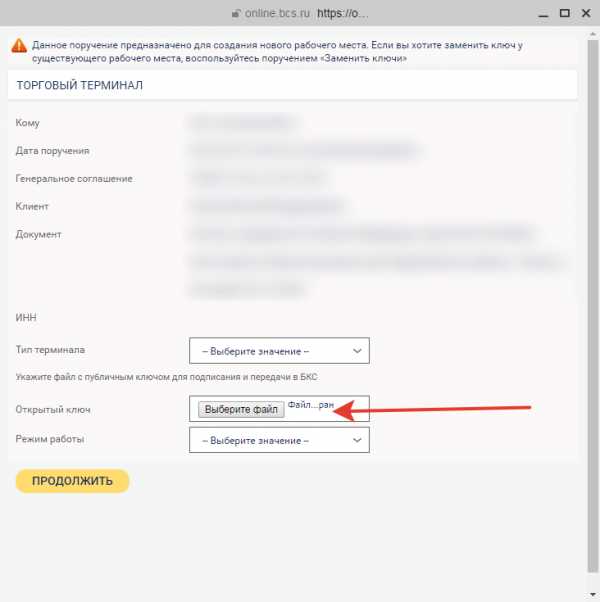
После этого необходимо будет подождать в течение 1-го рабочего дня пока брокер зарегистрирует Ваш ключ. После этого можно запускать Quik и начинать работу.
Как запустить программу Quik
Посмотрите краткое видео о том как сделать первый запуск Quik:
При первом запуске Quik стоит проверить путь к ключам. Для этого заходите в меню «Система», далее «Настройки» и выбираете пункт «Основные настройки».

В появившемся окне необходимо раскрыть список «программа», выбрать пункт «Шифрование» и нажать на кнопку «Настройки по умолчанию». Затем в появившемся окне уточнить путь к вашим зарегистрированным ключам.
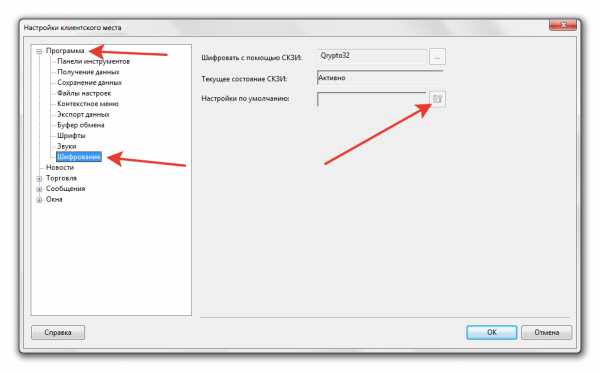
После этого можно начинать работу. Перед работой рекомендуем настроить отдельные таблицы для работы с акциями, облигациями, таблицы для контроля денег и ценных бумаг. А также графики, списки новостей и таблицы котировок.
Как полностью настроить Quik с нуля и овладеть всеми секретами программы, а также как научиться без страха делать любые сделки и выставлять различные типы заявок мы учим в прямом эфире на нашем курсе «Самый полный видео-хелп по программе Quik» (узнайте подробнее о курсе, просто перейдя по ссылке).
Но стоит помнить, что освоение программного обеспечения Quik лишь 30% успеха на рынке. Гораздо важнее научиться правильно выбирать надежные и доходные инструменты инвестирования. Этому мы учим в нашей «Школе разумного инвестирования».
Рекомендуем к прочтению:

Куда вам отправить книгу?
Мы против спама. Ваши данные не будут переданы 3-м лицам.
Рекомендуем похожие статьи:
Куда вложить миллион
В этой статье мы по полочкам разложили различные варианты инвестиций. Описали их плюсы и минусы с профессиональной точки зрения. Привели пример правильных портфельных инвестиций.
Банковские депозиты утрачивают доверие и все больше людей интересуется покупкой государственных облигаций. Мы составили путеводитель по ОФЗ — здесь вы найдете ответы на главные вопросы.
27 Февраля 2016
Фундаментальный анализ акций
Максимально полная статья. Вы узнаете все! Как найти самые недооцененные акции? Какие показатели лучше использовать? Как читать отчетность, чтобы увидеть то, что не видит 99% инвесторов.
Демонстрационный счет QUIK
Торговля на фондовом или срочном рынке требует от трейдера хотя бы минимальной подготовки. Оптимальным способом узнать все подводные камни и особенности интернет-трейдинга с QUIK Сбербанк является подключение демонстрационной системы торговли.
Изначально вы можете задать произвольное число любых денежных единиц, но лучше указывать то количество, которым вы реально планируете торговать: это создаст условия, максимально близкие к реальности.
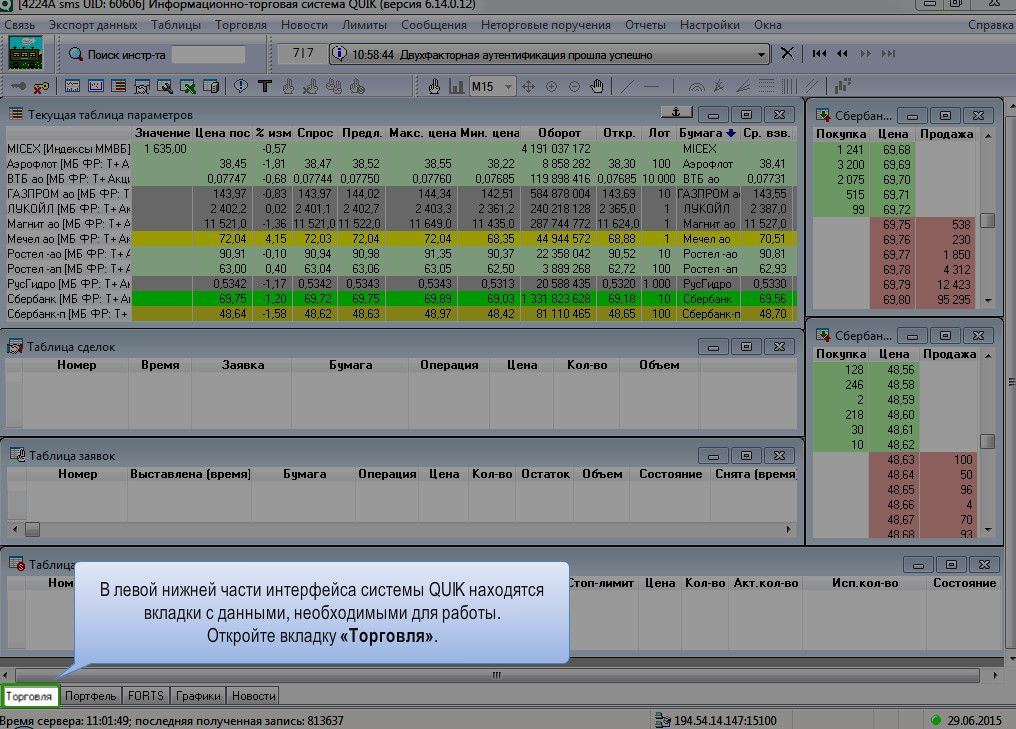
Предоставляет Сбербанк QUIK демо компания ARQA Technologies на основании договора с Московской биржей. Функционально вы не будете ничем ограничены – сможете выставлять ордера, в том числе отложенные, настраивать условия исполнения сделок, ознакомитесь с особенностями взимания спрэдов и комиссий. Будет обеспечен допуск на все секции Московской биржи.
Однако некоторые особенности терминала QUIK демо-счета Сбербанк нужно учесть:
- вы не сможете использовать «продвинутые» модули – будет открыт только базовый функционал;
- доступны будут не все финансовые инструменты – только эмитенты «голубых фишек»;
- график формируется с опозданием на 10 минут по сравнению с реальными котировками;
- работать на демо можно только в течение 1 месяца;
- рассмотрение заявки длится 1 рабочий день.
Для виртуальной торговли, которая проводится с целью обучения и знакомства с системой, пользователю выделяются средства. Открытый демо-счет позволяет работать с приложением QUIK. По сравнению с формированием котировок на бирже в учебной версии график формируется с опозданием на 10 минут.
Рассмотрение заявок на покупку или продажу опциона длится 1 рабочий день. Распространение учебной информации осуществляется на основании соглашения с Московской биржей, поэтому пользователи имеют возможность подключаться к торгам с использованием основных финансовых инструментов.
Наращивание функциональности системы осуществляется по модульному принципу с использованием дополнительных сервисов. Начинающим трейдерам доступно построение графиков, ведение котировок за пределами торговой сессии, подключение модуля формирования котировок.
Программное обеспечение администратора сервиса находится в распоряжении брокера, который регистрирует новых пользователей, определяет настройки и их права. Функциональность приложения ограничена базовой конфигурацией, поэтому котировки демонстрационной версии отличаются от действующих показателей.
Учебное приложение ограничивает использование сложных модулей, финансовых инструментов, осуществление анализа текущего баланса. Демоверсия предоставляется для пользования в течение 1 месяца, поэтому отсутствует доступ к просмотру операций за предыдущий период.
Так как же все-таки перенести программу?
Для того, чтобы перенести программу на другой компьютер, вам необходимо:
1. Скопировать на флешку (будем считать, что переносите вы программу именно при помощи флешки, а не, например, через интернет) файл лицензии к программе, который вы получили от нас после оплаты программы.
2. Скачать с нашего сайта установочный комплект программы (вы можете воспользоваться, например, вот этой ссылкой) и сохранить его на флешку.
3. Сохранить на ту же флешку базу данных программы. О том, где она находится и как называется, подробно написано здесь.
4. Если вы меняли шаблоны печатных форм программы (подробнее о шаблонах печатных форм написано в этой статье), то скопировать на ту же флешку папку Reports, взяв ее из той папки, куда установлена программа на старом компьютере. Если вы не меняли шаблонов печатных форм или не понимаете, что это вобще такое, этого делать вам необязательно.
5. На новом компьютере установить программу с флешки и активировать ее ключом активации, взяв ее с той же флешки (см. пп. 1 и 2 выше).
6. Вставить в программу базу данных, взятую со старого компьютера и принесенную на новый компьютер на флешке (см. п.3 выше). О том, как это сделать, написано здесь
7. При необходимости заменить стандартные шаблоны печатных форм программы на новом компьютере «своими» шаблонами (см. п.4 выше).
8. Проверить, что все работает на новом компьютере
9. Удалить программу со старого компьютере.
На этом процедуру переноса программы со старого компьютера на новый можно считать законченной.
Но есть некоторые НО.
Вылезли минусы скорости самого сервиса.
Описываю ситуацию. Я продал частично свои акции Газпрома по 151.5(поставил на закрытие гепа), купленные в декабре 2014 по 130 рублей , на сумму 1 600 000 рублей на своем инвестиционном счете в Сбербанке.
Тут же купил в другом терминале от БКС 30 000 USD по 50,66. В сбербанке я это сделать не могу, потому что у них нет доступа к секции ETC.
Таким образом в БКС повис кредит на полтора миллиона.
Подумал, что сейчас перекрою кредит деньгами со Сбера, вырученными от Газпрома. А тут шишь! Вывезти они могут их только на третий день из-за расчетов по принципу T2. Потом еще день ждать, когда они упадут на счет. Потом еще сутки ждать, потому что 1 500 000 надо заказывать в банке наличными.
Все бы ничего, но проценты по кредиту то КАПАЮТ потихонечку. Итого за 7 дней придется заплатить около 6000-7000 рублей.
Именно поэтому, для себя решил, что долгосрочные позиции так же буду переводить в БКС теперь. Сбербанк не гибкий совсем.
Опять же через Сбербанк Онлайн можно переводить на биржу только 500 000 в день. Мне приходится целую череду дней ждать, что бы сделать ввод. Хорошо, что вывод хоть можно сделать сразу всей суммы.
PS . На частичной реализации Газпрома были заработаны копейки. В районе 230 тысяч рублей. Жду закрытия остальных позиций, что бы переложить в доллар долгосрочно .
Даже если Газпром пойдет выше, а доллар еще ниже — ничего страшного. При открытии на очень долго такое бывает. Это будет в некоторой степени хорошо, потому что планирую дальше продолжать наращивать долларовую позицию. А лоу на рынке все равно никогда не угадаешь, ведь так?
Снимок текущего валютного счета ниже.


“Глупый трейдер робко пpячет, yмный — смело достает! ”
Неизвестный автор
Подключение системы интернет-трейдинга QUIK с использованием двухфакторной аутентификации. Инструкция находиться на официальном сайте брокера Сбербанк.
Загрузите и установите дистрибутив системы QUIK.
Скачиваем файл QUIK_setup.zip на свой ПК. Запускаем файл quik_6.17SMS.exe и запускается мастер установки QUIK:

Жмем Далее. Выбираем путь установки программы QUIK на вашем компьютере. лучше оставить без изменении на диске С. У меня выдало C:SBERBANKQUIK_SMS Для установки программы QUIK требуется как минимум 32,3 Мб. свободного дискового пространства. Жмем Далее. Оставляем название SBERBANK QUIK (SMS). Жмем Далее. Оставляем галочку создать значек на рабочем столе. Жмем Далее. Все готово к установке программы. Жмем Установить.

2. Сгенерируйте публичный (pubring.txk) и секретный (secring.txk) ключи с помощью программы генерации ключей KeyGen.
После установки программы SBERBANK QUIK. Вам нужно будет зайти на диск С в папку SBERBANK, далее в папку QUIK_SMS, и зайти в папку KeyGen. В данной папке находиться программа KeyGen и создать два ключа публичный pubring.txk и секретный (secring.txk). Надеюсь с этим пунктом у вас не возникнет трудностей. Так как в интернете есть статьи с пошаговой инструкции как генерировать ключи с помощью программы KeyGen. Надеюсь, разберетесь. Это не сложно. Но у меня это у же повторная установка программы SBERBANK QUIK и мои ключи хранятся на USB флеш-карте. Мне будет достаточно скопировать оба ключа и перенести их в папку KEYS.(после установки новой Windows, файлы ключей остались)
3. Направьте Банку публичный ключ на адрес [email protected] Указанный файл по умолчанию находится в папке C:SBERBANKQUIK_SMSKEYS. Письмо должно содержать 5-ти значный Код договора и быть направлено с почтового адреса, указанного в Анкете Инвестора. Дождитесь получения письма с подтверждением регистрации ключей.
4. Запустите систему QUIK и введите постоянный Логин и Пароль.
5. Введите одноразовый SMS-пароль. Программа запущена и готова к работе.

Поздравляю. Торговая программа SBERBANK QUIK установлена на вашем компьютере, теперь вы можете приступить к торговли на бирже.











